ファイルサーバの動画をstickで再生したい
せっかくfire TV stickを買ったので色々といじってみたくなりました。。。動画ファイル(ts/mp4/iso)を自宅のファイルサーバに置いているのですが、Fire TV stickで見れたら便利じゃね?と思って調べてみるとアプリをインストールするとできるっぽい。早速やってみた。
Version
Fire OS 5.2.7.0(639566220)
Fire TV Home Version 6.1.6.1_006
kodi v18.3
kodi
dlnaクライアントソフトとしてVLCもありますが、今回は「kodi」というソフトを使ってみます。
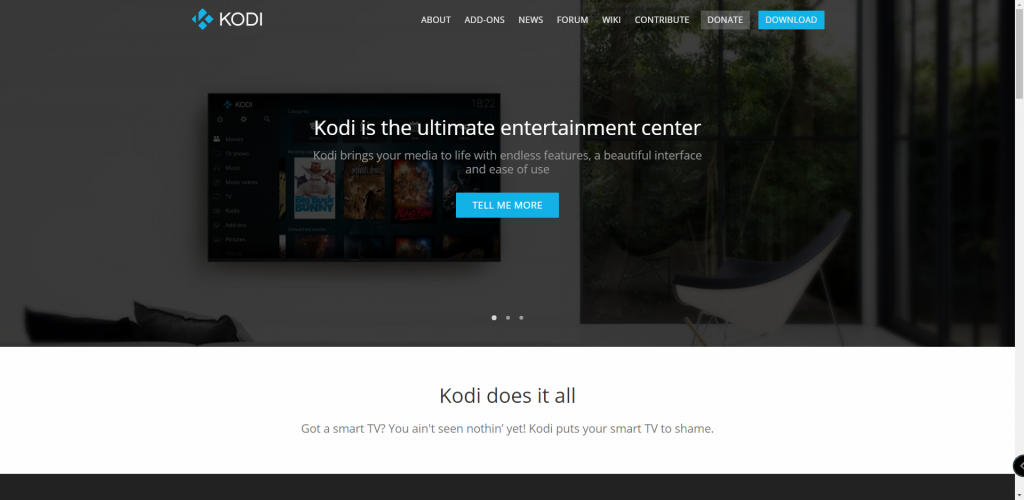
大まかな流れ
- 【stick】ファイルエクスプローラ的なソフトをfire TV Stickにインストール
- 【PC】kodiをホームページからダウンロード
- 【PC】kodiのファイルをファイルサーバにアップロード
- 【stick】エクスプローラでファイルサーバにアクセス
- 【stick】kodiをインストールする
【stick】ファイルエクスプローラ的なソフトをfire TV Stickにインストール
まず、kodiをダウンロードする前にstickに「ES File Explorer File Manager」をインストールします。アプリから検索するとすぐ出てくるので、省略します。
【PC】kodiをホームページからダウンロード
kodiのホームページにアクセスし、右上の「DOWNLOAD」をクリック。
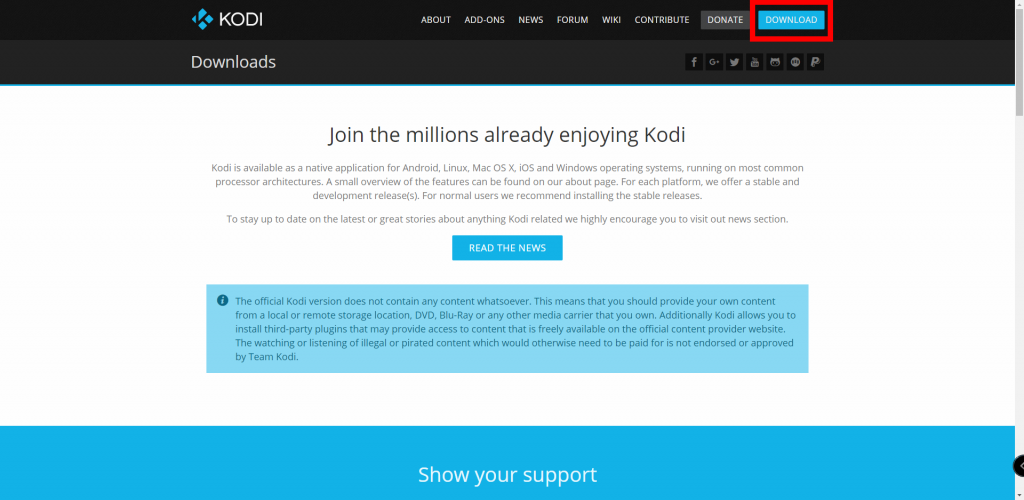
ページ下部に以下の「Choose your weapon」という記載があるので「android」をクリック。
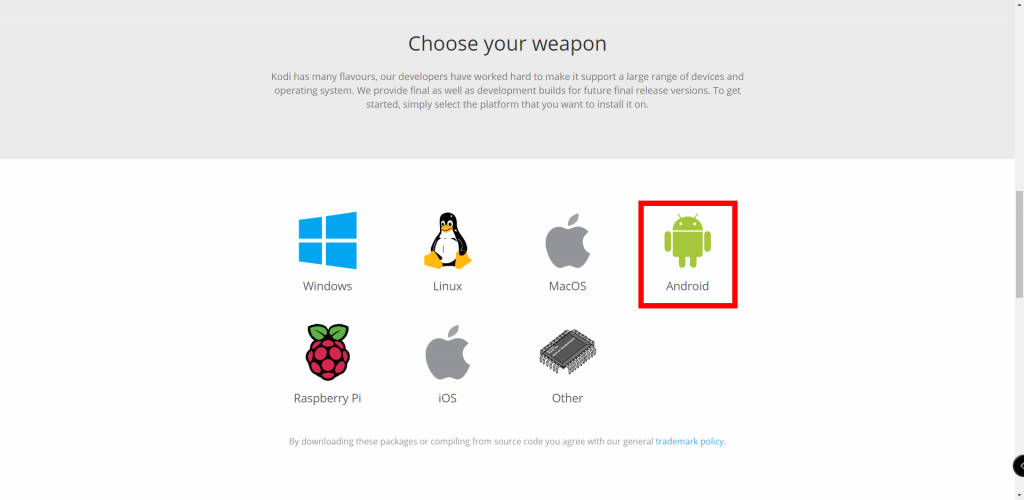
2019/8/3現在の最新版はv18.3です。「ARMV7A(32BIT)」をクリック。ダウンロードが自動的に始まります。

【PC】kodiのファイルをファイルサーバにアップロード
ここの手順は簡単なので省略。さきほどkodiのホームページからダウンロードしたファイルを自分のファイルサーバにアップロードしてください。
【stick】エクスプローラでファイルサーバにアクセス
Fire TV stickからさきほどPCからファイルサーバにアップしたkodiのファイルにアクセスします。
「ES File Explorer File Manager」 を使いましょう。そんなに難しくないので(ry
【stick】kodiをインストールする
kodiのファイルにアクセスできたらインストールする前にstickの設定を変更しておきます。「設定」>「My Fire TV」
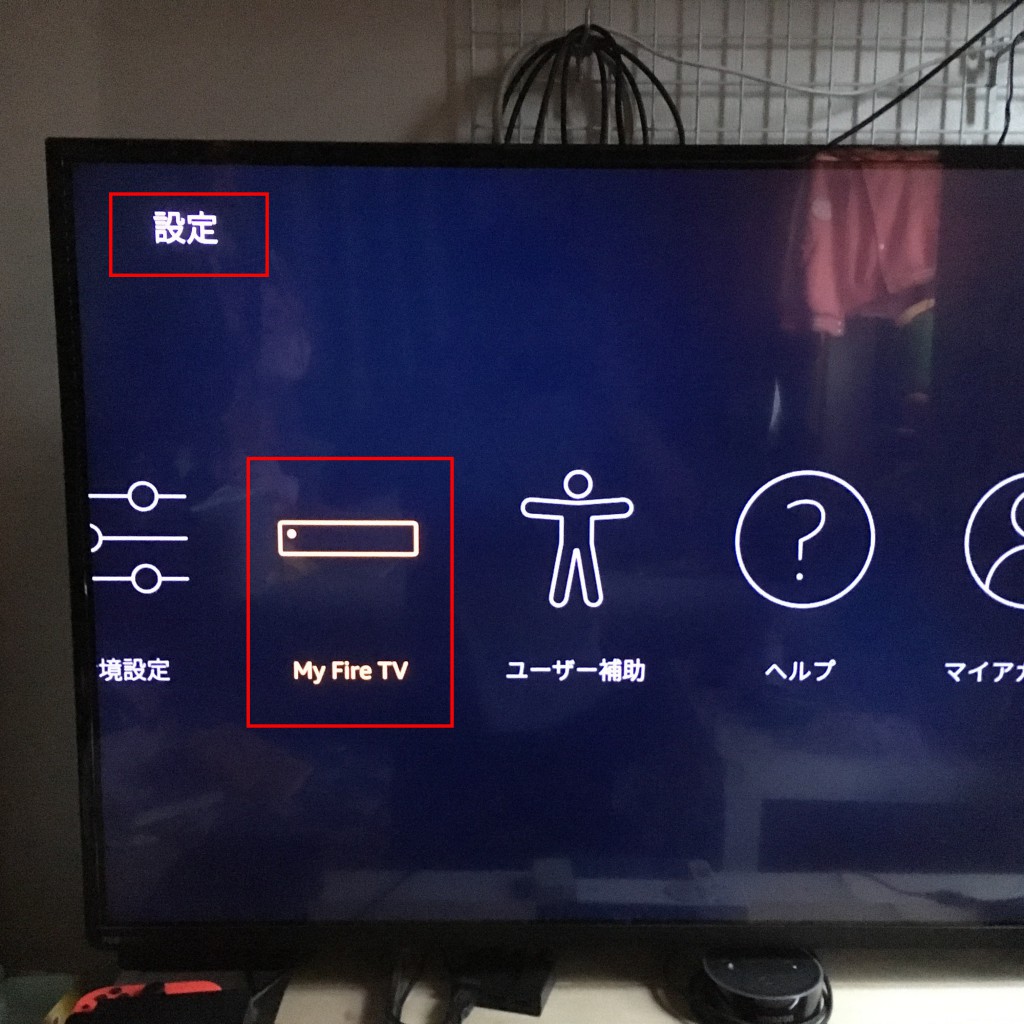
「開発者オプション」
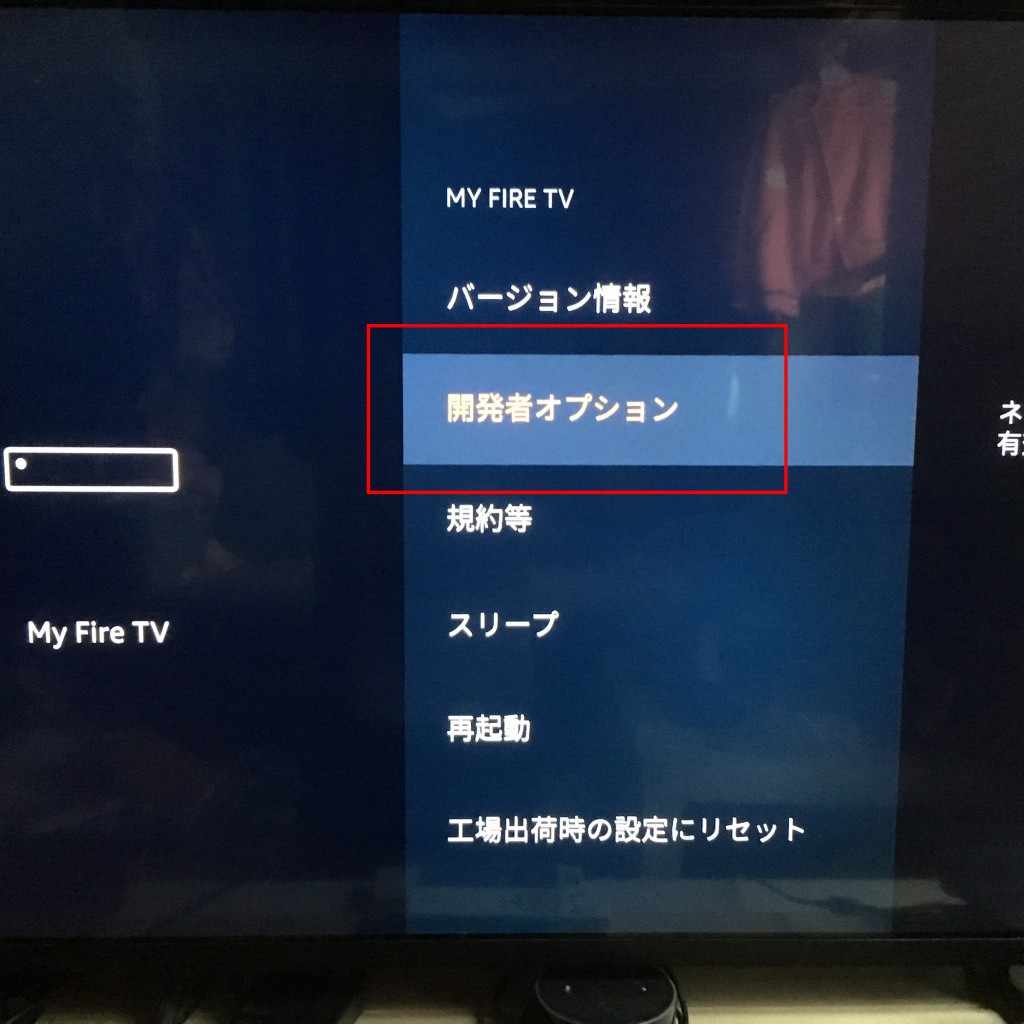
「ADBデバッグ」と「不明ソースからのアプリ」を「オン」に設定してください。
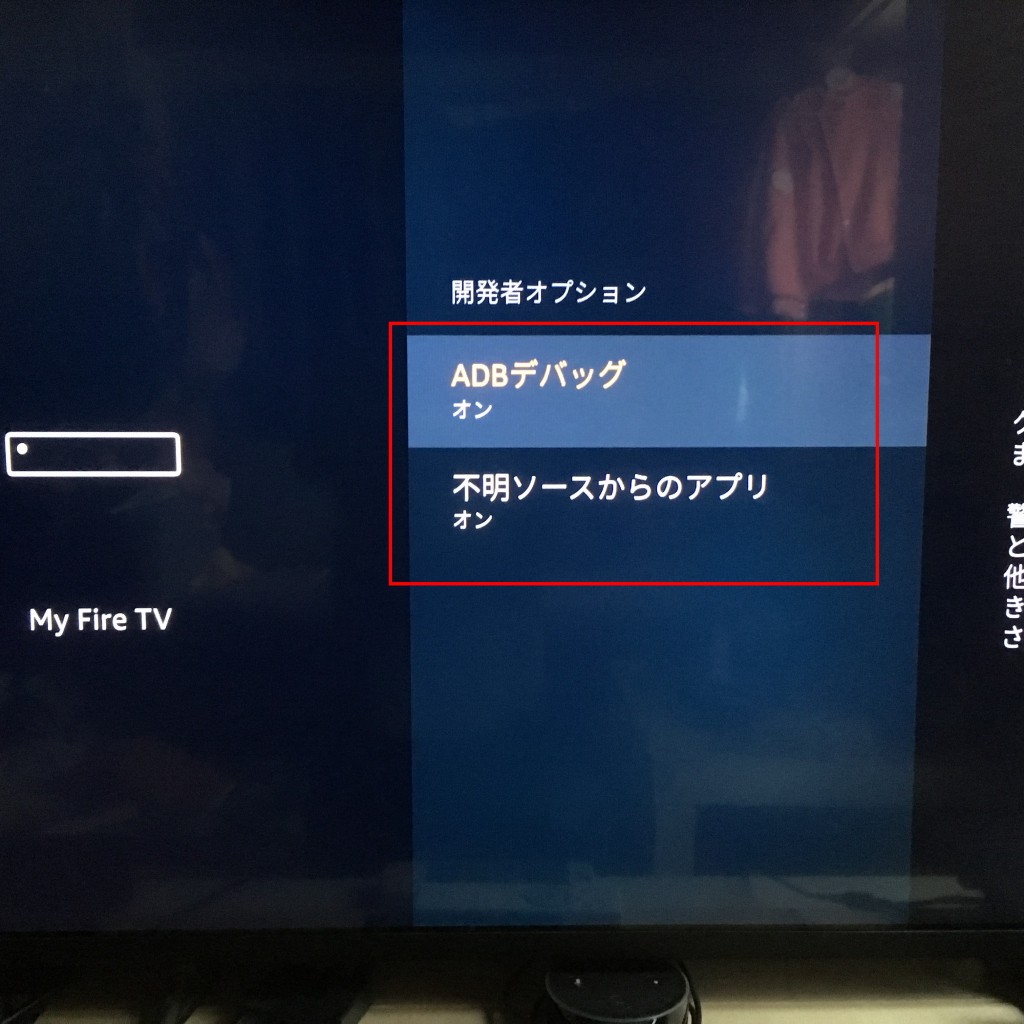
「ES File Explorer File Manager」 でファイルサーバにアクセスして先ほどダウンロードしたkodiのファイルをstickで選択すると自動的にインストールしてくれます。
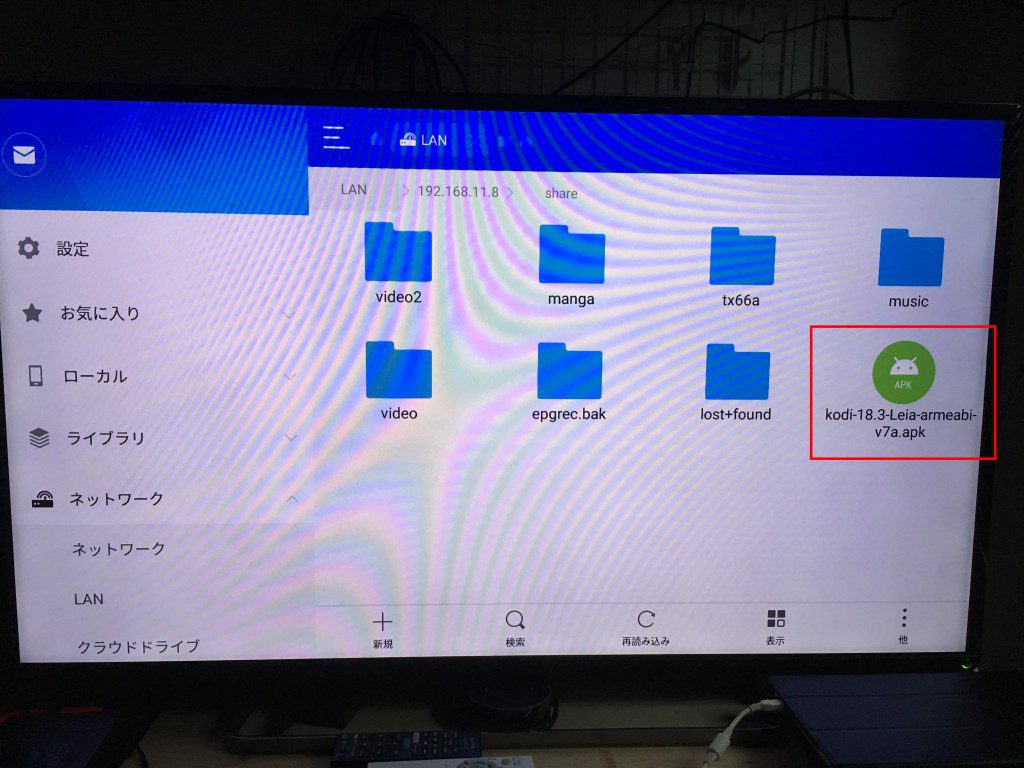
kodiの設定
最初は英語設定になってます。日本語も用意されているので設定していきましょう。まず歯車のマークを選択。
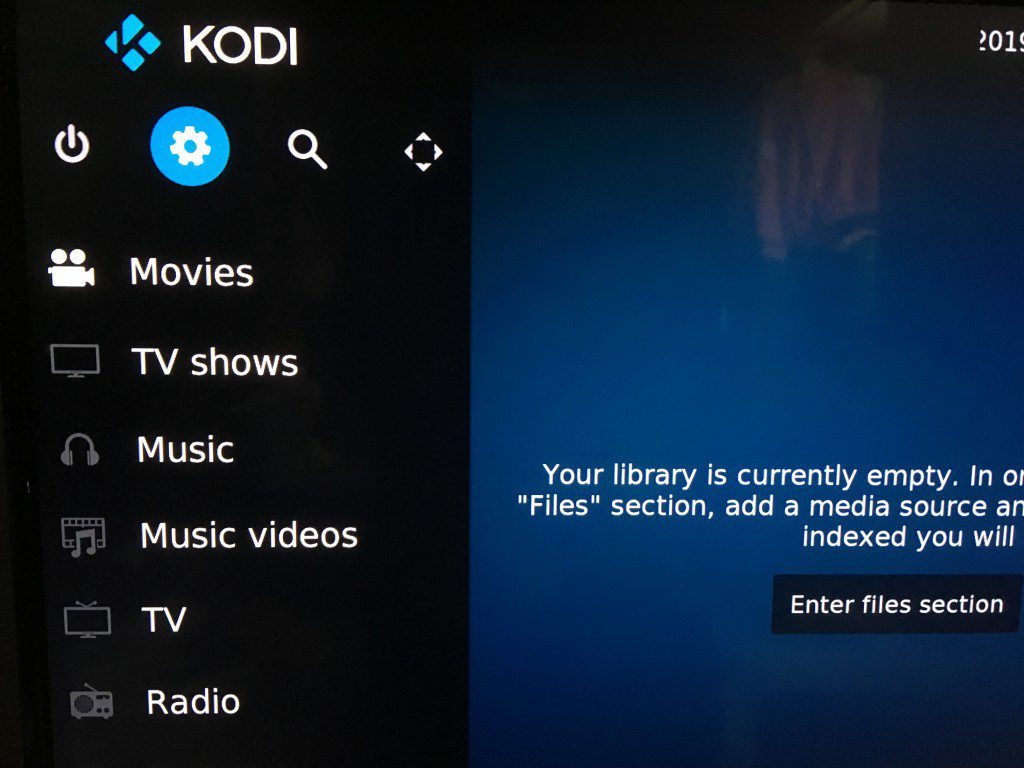
「Interface」を選択
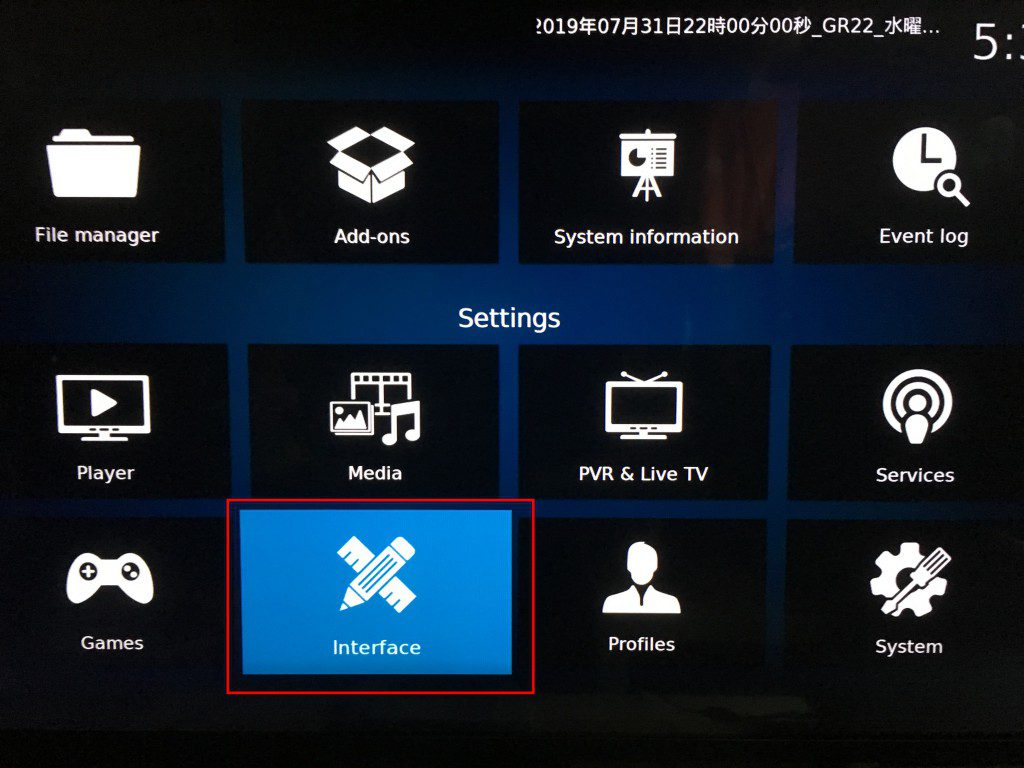
「Skin」>「Fonts」
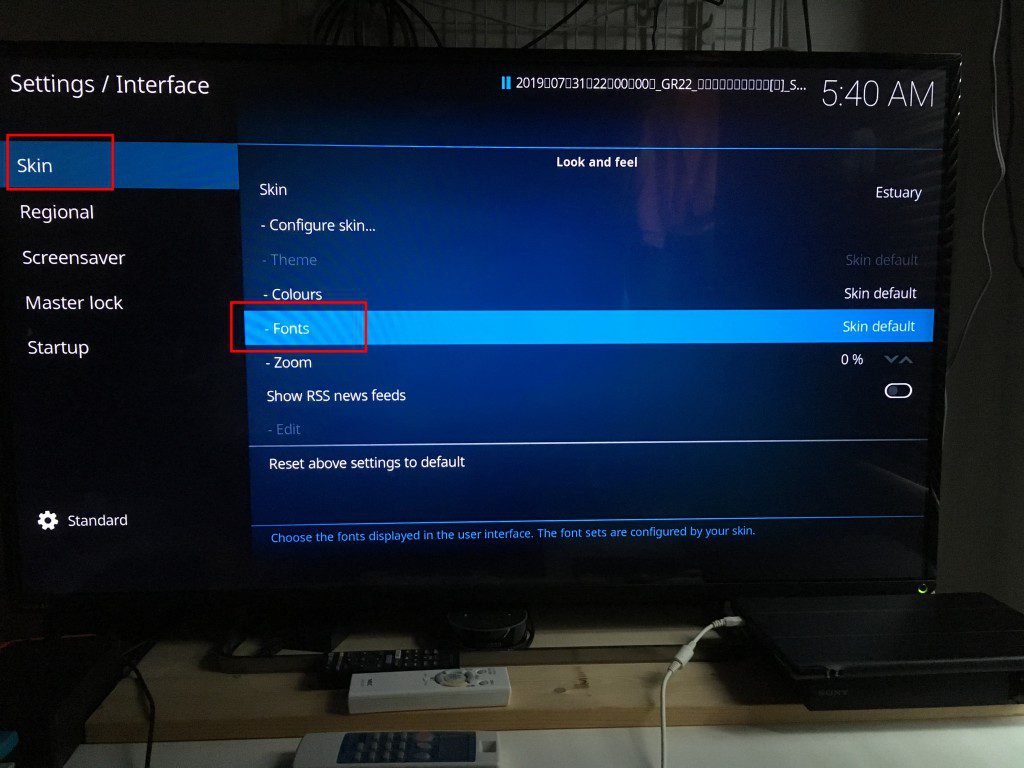
Fontsは最初、「Skin default」になっていますが、ここの設定値を「Arial based」に変更します。これをやっておきないと日本語に変更した際、盛大に文字化けしますw
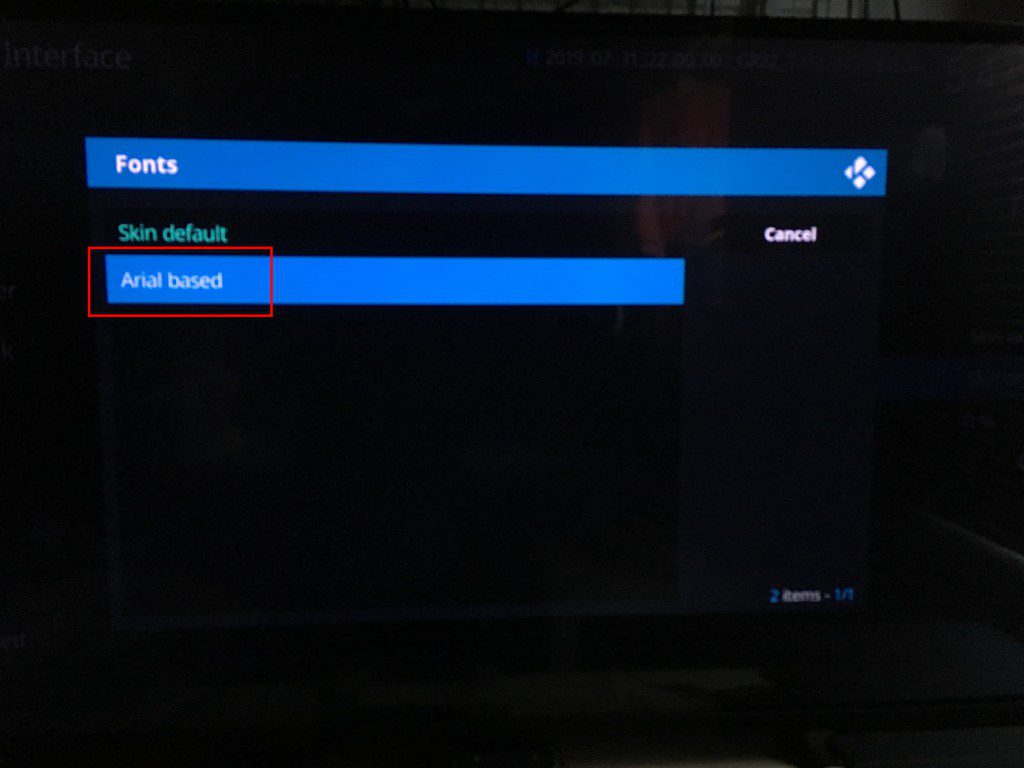
次に「Reginal」>「Language」
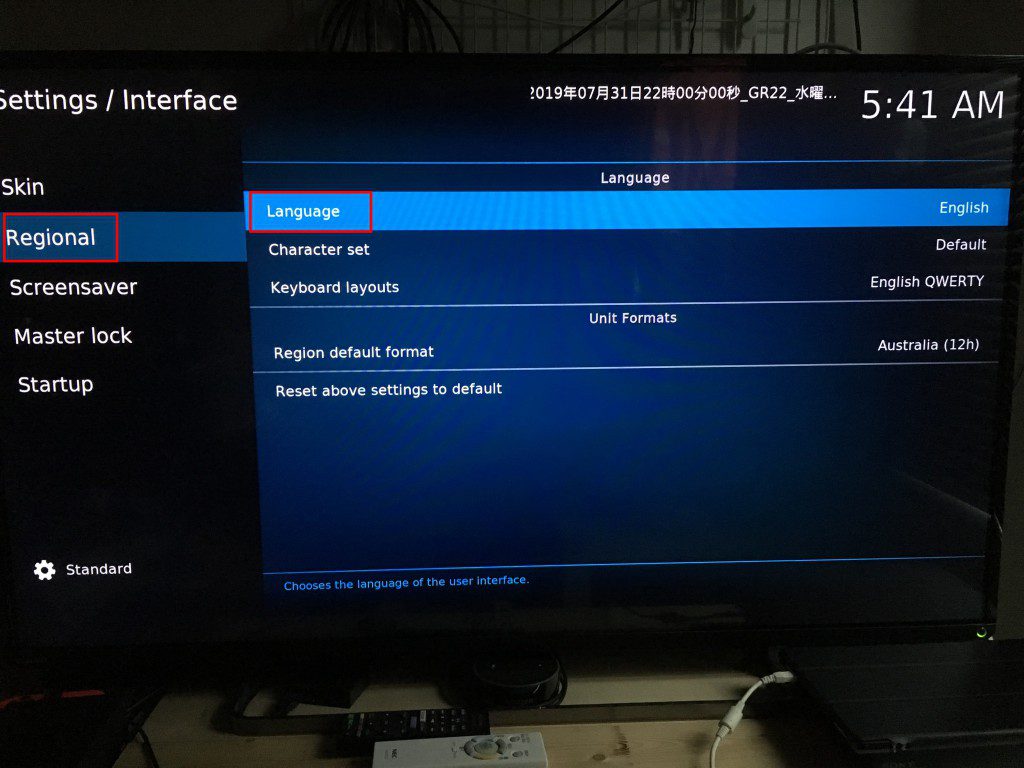
「Japanese」に変更しましょう。
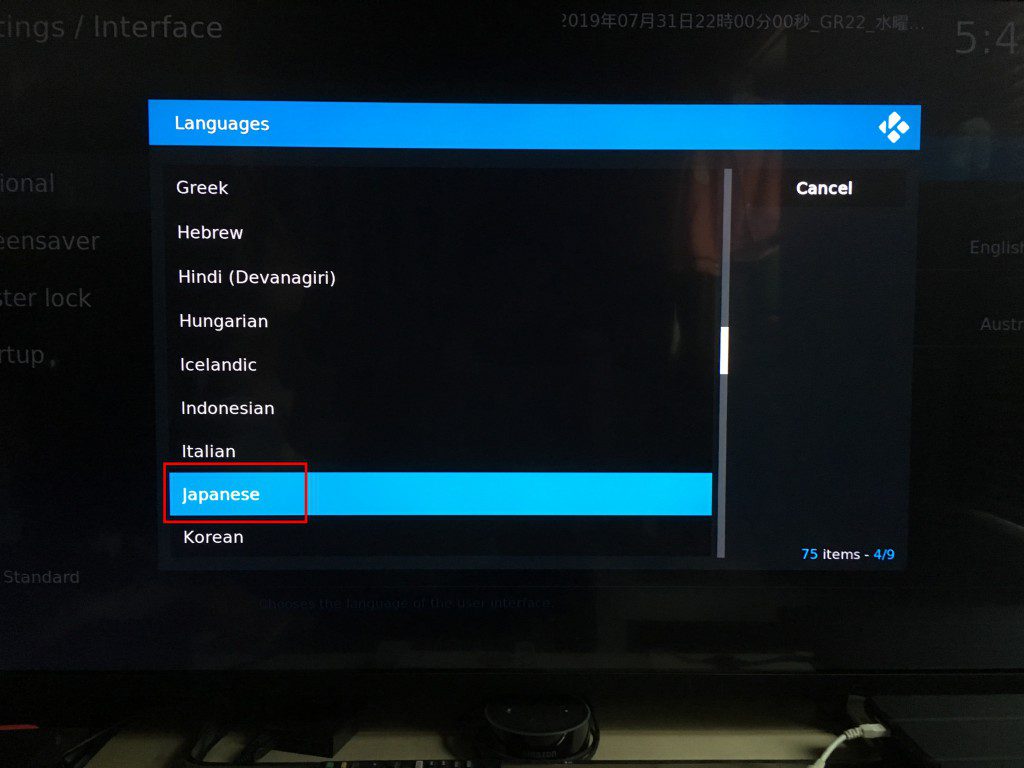
やったね!日本語化成功!次にファイルサーバをアクセス先として設定する必要がありますが「ファイルセクション」の追加を選択してIPアドレスを指定してあげれば何とかなりますので手順は省略
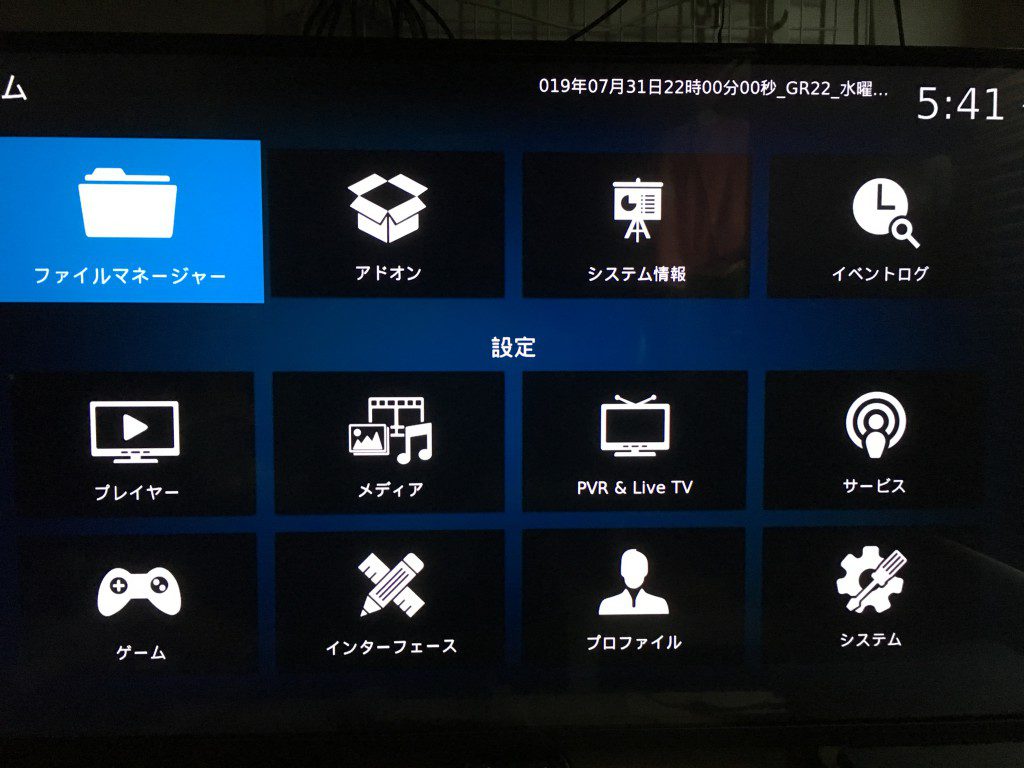
再生できるファイル
ts、mp4、isoファイルは再生できることを確認できました。便利すぎるww
wikiにサポートしているフォーマットが記載されていますが広範囲なので、ほとんどのファイルが利用可能と思われます。
まとめ
- 無料アプリで対応フォーマットが豊富
- 導入はちょっと面倒
- ISOファイルをマウントしないでstickで再生可能はネ申!
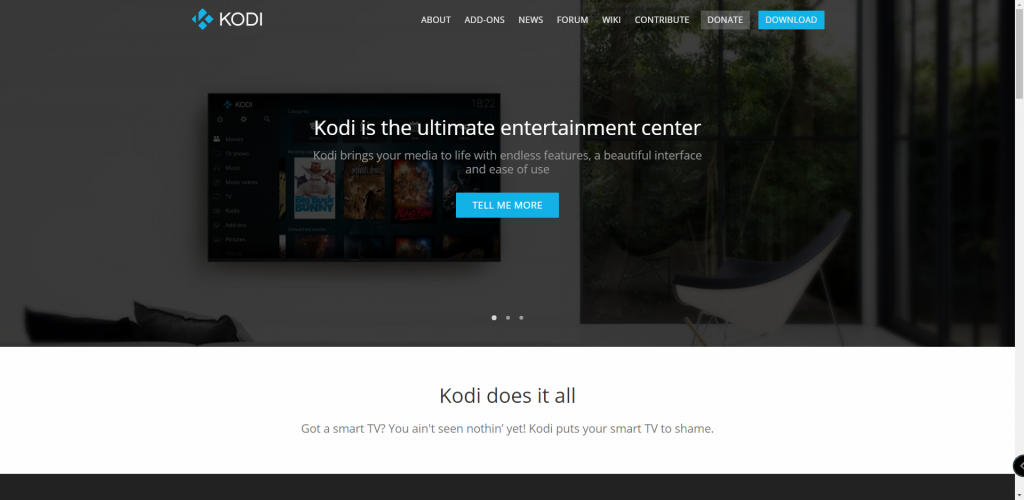


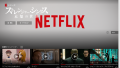
コメント